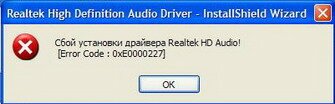
***
У владельцев ПК с интегрированным аудикодеком Realtek HD Audio при установке/переустановке Windows зачастую возникает Сбой установки драйвера Realtek HD Audio [Error Code : 0xE0000227]:
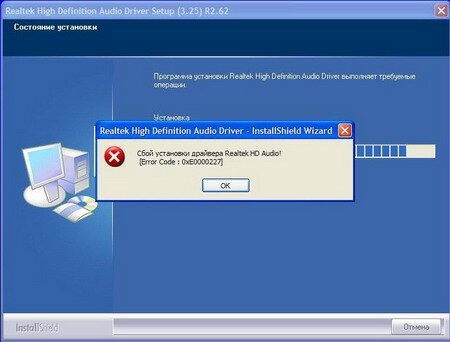
Проще говоря, персональный компьютер становится «великим немым»: на вкладке Громкость диалогового окна Свойства: Звуки и аудиоустройства «красуется» пренеприятная надпись «Аудиоустройства отсутствуют»:
Детальное изучение сбойной ситуации позволило выявить ее причину, – банальнейший конфликт драйверов!..
Оказалось, что корректной установке драйвера Realtek HD Audio (Error Code: 0xE0000227) препятствует уже установленный драйвер Microsoft UAA Bus Driver for High Definition Audio.
Возникает извечный вопрос: ЧТО ДЕЛАТЬ?
Ответ очевиден: нужно удалить драйвер Microsoft UAA Bus Driver for High Definition Audio.
После этого установить драйвер Realtek HD Audio.
Пошаговый алгоритм действий таков:
– откройте Диспетчер устройств;
это можно сделать разными способами, например:
• нажмите Пуск –> Настройка –> Панель управления –> Администрирование –> Управление компьютером –> Диспетчер устройств;
или
• нажмите правой кнопкой мыши значок Мой компьютер;
– из контекстного меню выберите Свойства;
– в окне Свойства системы откройте вкладку Оборудование –> Диспетчер устройств;
или
• нажмите клавишу с логотипом Windows (флажок Microsoft) + R;
– в текстовое поле Открыть диалогового окна Выполнить введите devmgmt.msc –> OK;
– в окне Диспетчер устройств найдите ветвь Системные устройства;
– раскройте ее, нажав кнопку с «плюсиком» (слева);
– выделите Microsoft UAA Bus Driver for High Definition Audio;
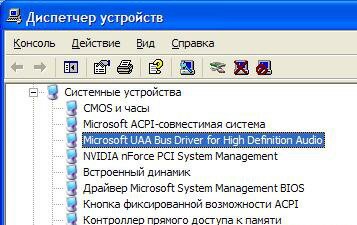
– выберите меню Действие –> Отключить;
– санкционируйте отключение: в окне с сообщением «Отключение устройства означает, что оно перестанет работать. Отключить устройство?» нажмите Да;
– после этого значок устройства Microsoft UAA Bus Driver for High Definition Audio будет перечеркнут красным крестиком;

– выберите меню Действие –> Удалить;
– санкционируйте удаление: в окне Подтверждение удаления устройства нажмите OK

После этого устанавливайте драйвер Realtek High Definition Audio:

***
В подобных ситуациях возмущенные (по праву!) пользователи ПК говорят о «кривизне рук» программистов-«драйверописателей».
Пользователь, конечно, всегда прав!..
Не секрет, что производители материнских плат чрезмерно «заботятся» о пользователях: при установке диска с драйверами (если не отключен автозапуск) запускается меню диска, где предлагается установить все драйверы в автоматическом режиме, – по умолчанию установлен переключатель типа Click the "Xpress Install" button to install all selected drivers, и при нажатии на кнопку Xpress Install (или клавишу Enter) начнется автоматическая установка драйверов, при этом ПК будет несколько раз перезагружен (без участия пользователя):
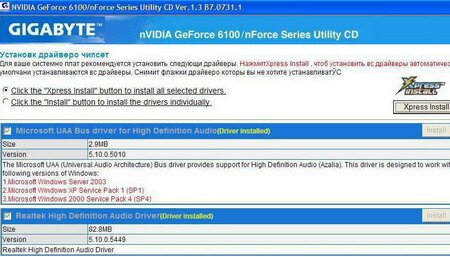
Вышеуказанная проблема и заключается в том, что в автоматическом режиме драйвер Microsoft UAA Bus Driver for High Definition Audio устанавливается раньше драйвера Realtek HD Definition Audio Driver. После этого корректно установить последний не удастся, – значит, на ПК не будет звука!..
В разбираемом случае драйверы (от разных производителей) написаны корректно, – но имеет архиважнейшее значение очередность их установки, которая не учтена производителем материнской платы: нужно было или изменить очередность установки вышеуказанных драйверов в автоматическом инсталляторе (программе-оболочке, содержащей меню установки драйверов), или перед окончательной сборкой инсталлятора протестировать эти драйверы на совместимость и обновить драйвер Microsoft UAA Bus Driver for High Definition Audio…
Как избежать подобной ситуации?
Многолетний опыт автора статьи, системного администратора, говорит о том, что при установке/переустановке Windows драйверы нужно устанавливать «ручками», – в ручном режиме, не полагаясь на «заботу» производителей и автоматический инсталлятор…
